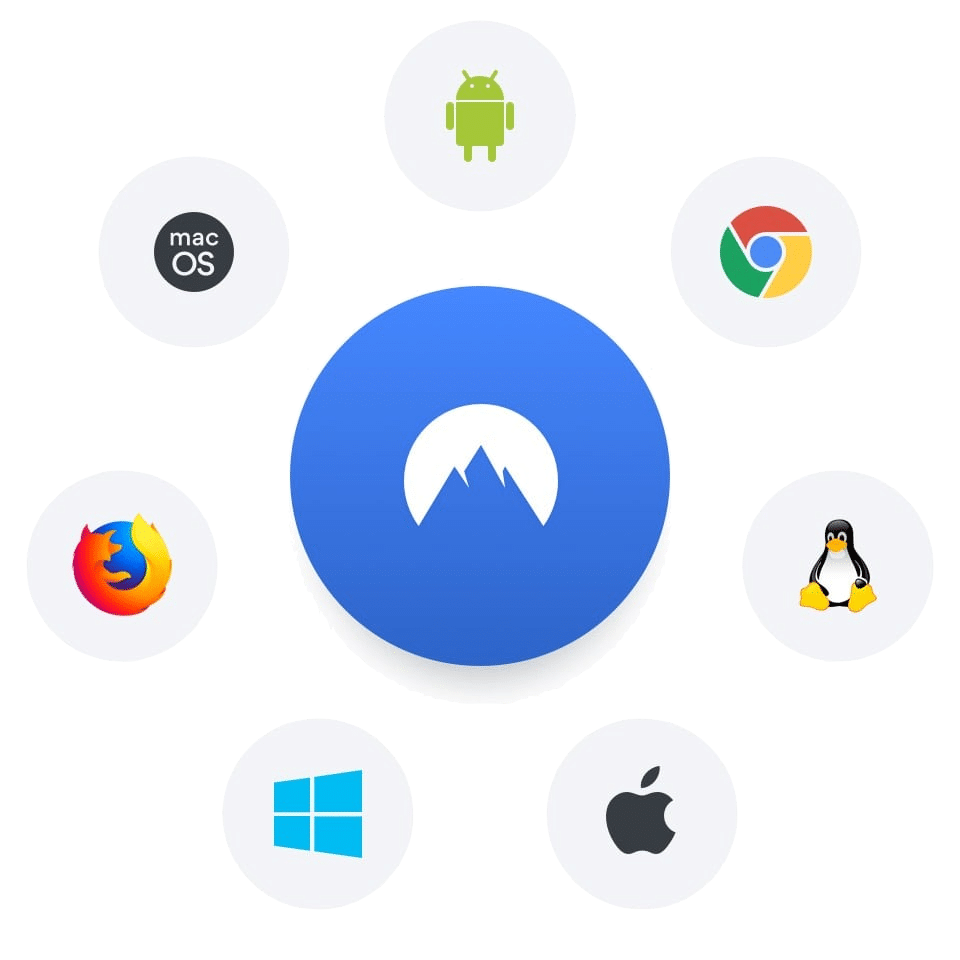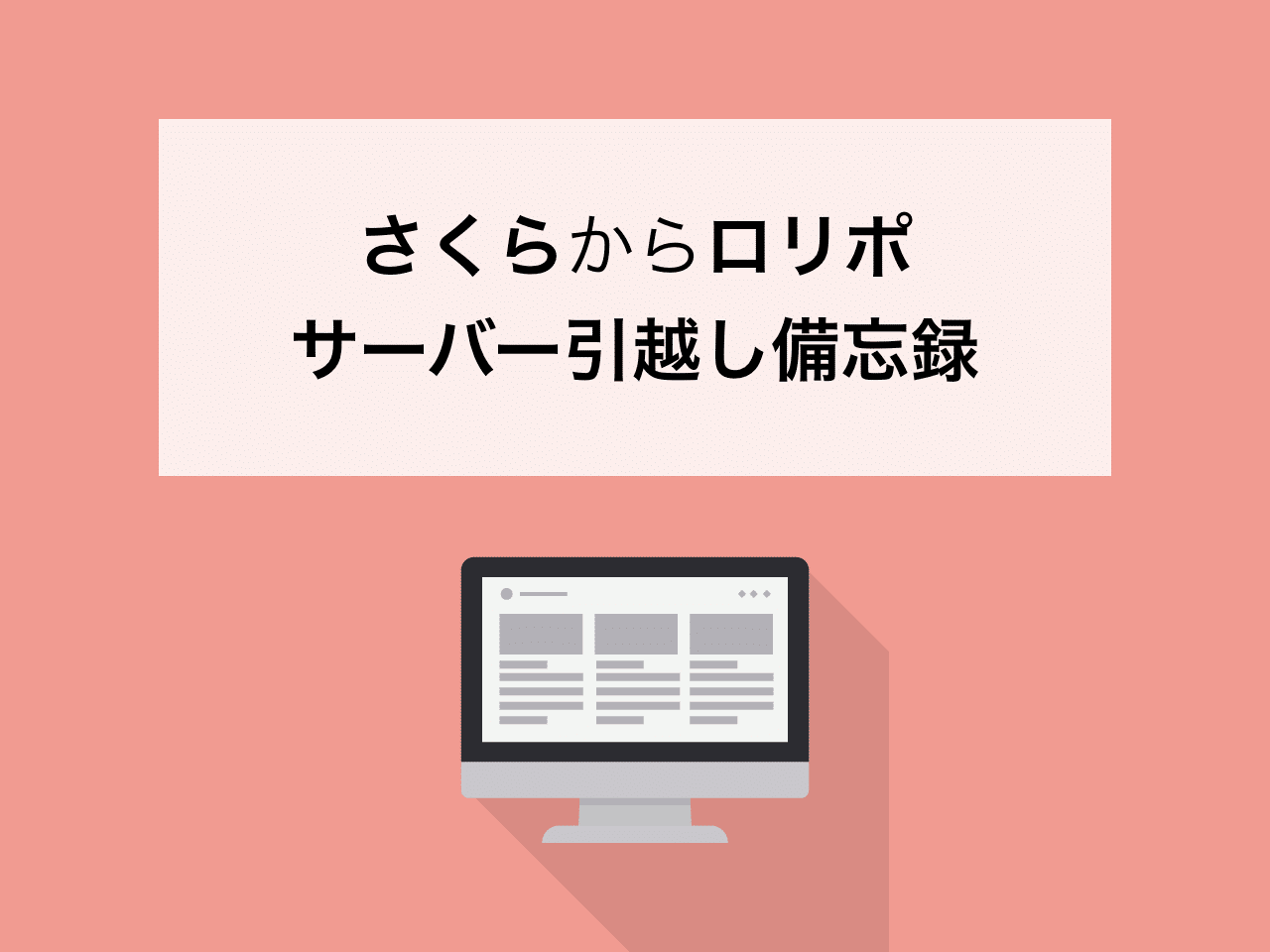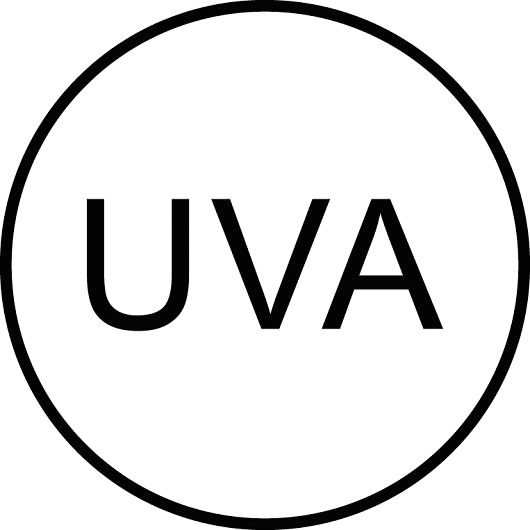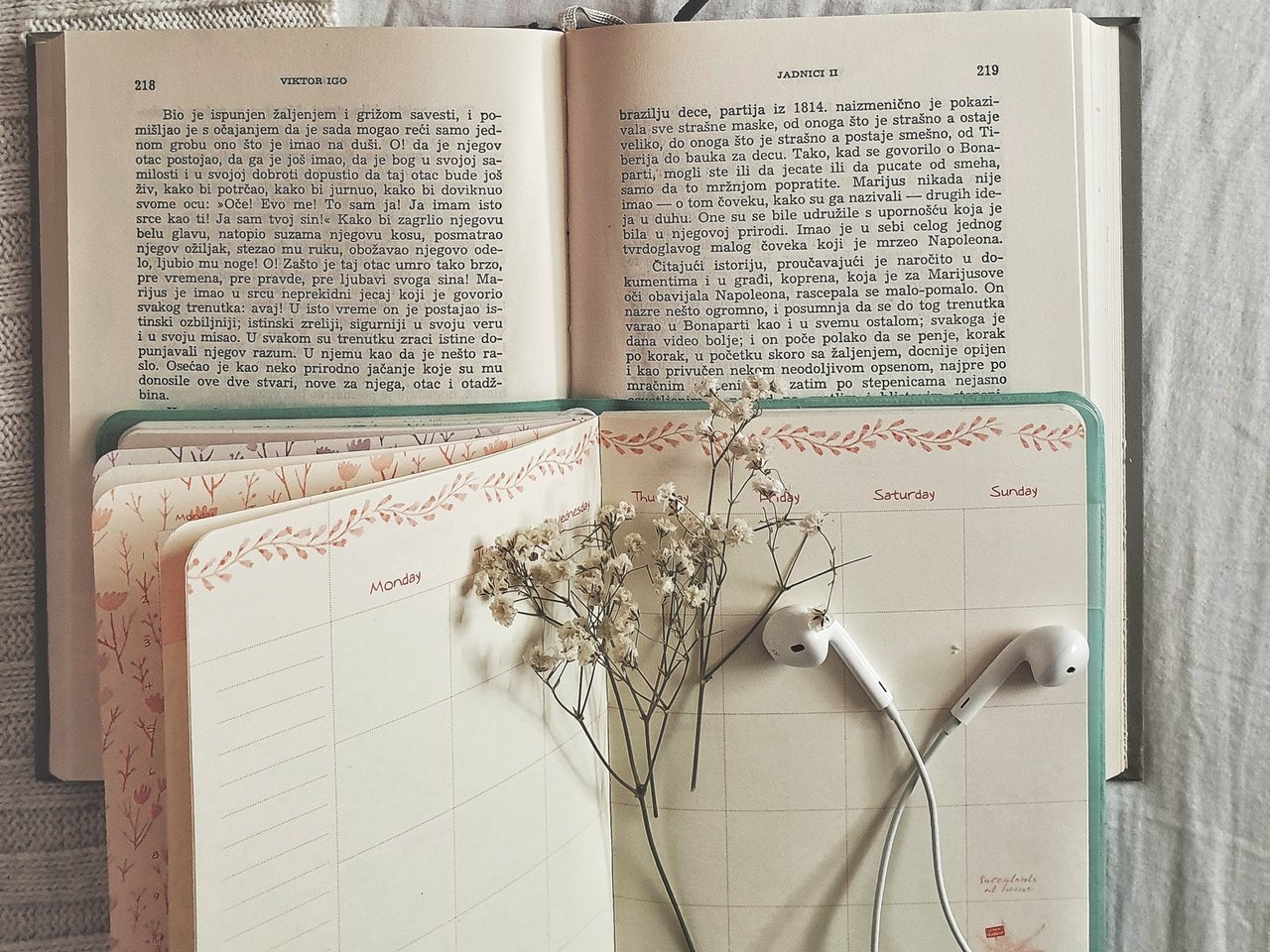
数万冊の本をいつでもどこでも読めるKindleは便利ですよね。Kindleで選べる本も大幅に増え、海外にいても日本語の本が好きなだけ読めるので重宝しています。Kindleを使って効果的に本を読む方法を紹介します。
Kindleを効率的に使うための機能
Kindleがサービスを開始してから10年近く経ちましたが、いまだに紙の本が好きという方も多いですよね。電子書籍に慣れるまでに時間がかかりますが、うまく使えばKindleならではのメリットもあります。
- スマホの「スピーチ」機能で速読・ながらで本が読める
- 「ハイライト」でマーカー一覧を確認できる
- 「メモ」が取れる
- 「フラッシュカード」で単語帳を自動で作成
スピーチ機能でKindleを速読
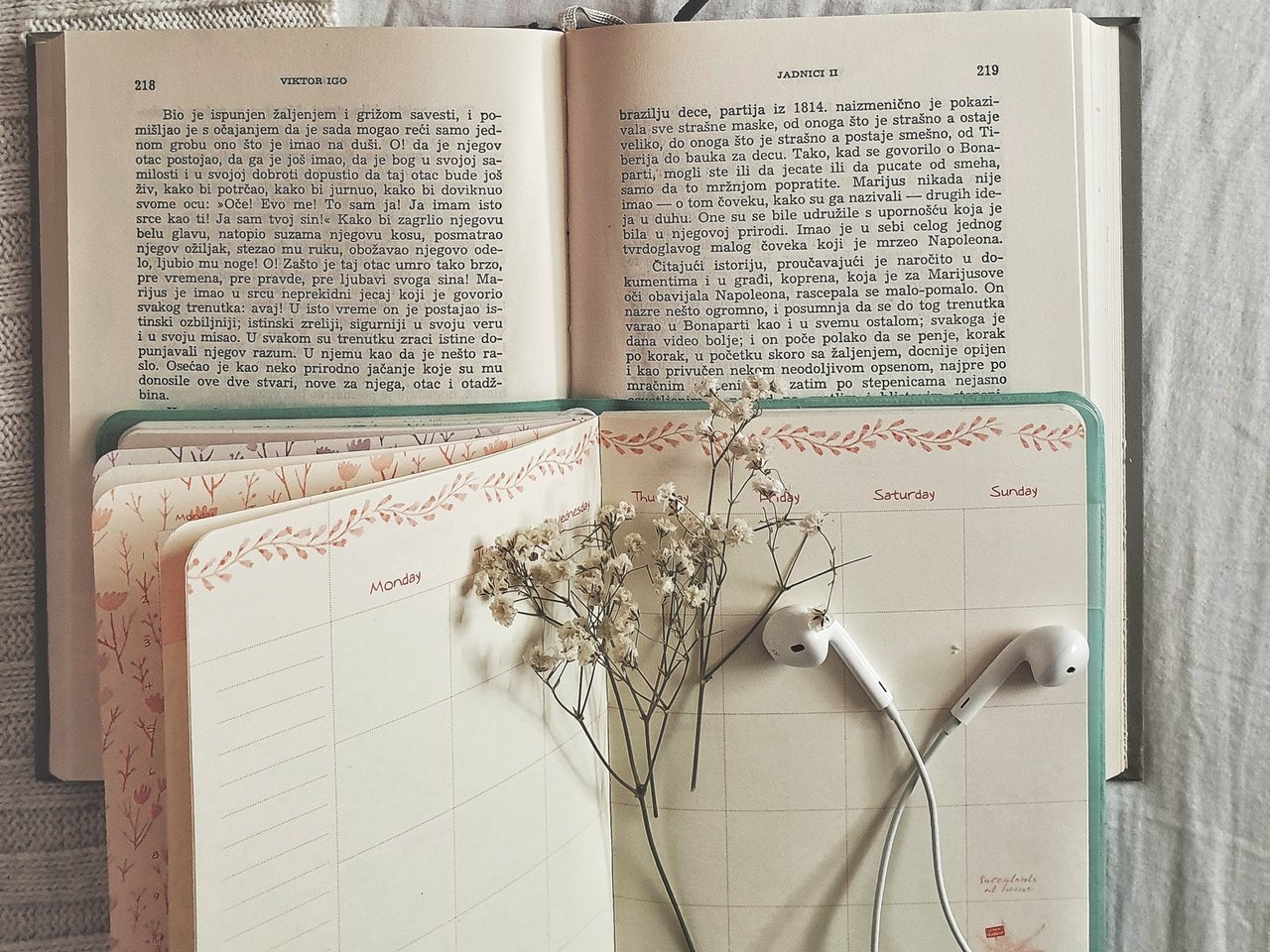
スマホやiPadの「読み上げ機能」を使って、Kindle本を音声で聞くことができます。
スピーチ機能を使うメリット
- Kindle代だけで利用できる
- 移動中も本が読める
- ペースダウンせずに読み進められる
- 目と耳から情報が入るので記憶に残りやすい
- ページをめくらなくていい
Kingle本をスピーチ機能で読む最大のメリットは、かかる費用がKindle代だけで良いという点です。紙の本よりも消費税分安く購入できますしね。もちろんKindle Unlimitedの書籍もスピーチ機能で読み上げることができます。
Audibleとの違い
iPhoneやiPadの「スピーチ」でKindleを読み上げると、抑揚がなく聞き取りにくい、読み方が複数ある漢字や特殊な読み方をする漢字の読み間違いが多いので、Audibleの方が聴き心地が良いというメリットがあります。
iOSのスピーチでは0.5〜2倍速までしか早くできませんが、Audibleでは0.5〜3.5倍速まで速さを変えることができます。
Audibleは、本を聴く用に作られているため抑揚があり聞き取りやすいのですが、Kindleやペーパーブック以上の値段がします。後から読み返すのに不便なため、Kindleやペーパーブックを別に買うとすると結構お金がかかってしまうので、多読をしたい人にはあまりおすすめできません。
iOSの場合
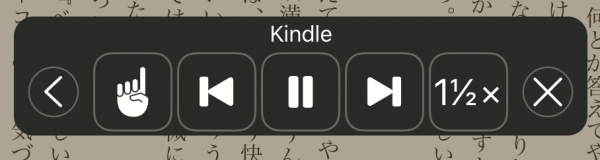
iOSでは、「スピーチ機能」でKindle本を読み上げることができます。章の見出しページがimgファイル扱いになっているのか、読み上げが止まる箇所もありますが、基本的には自動でページ送りをしてくれるのでメモをとりながらiPadで読んだり、移動中も聞き流しながら本を読むことができます。
スピーチで読み上げると、複数読み方のある漢字では読み間違いが結構ありますが、一般教養で読み間違いだとわかるレベルです。逆に難しい熟語は正しく読まれていることがほとんどなのであまり気になりません。
Audibleのように読み聞かせるための音源ではないので、物語や小説を聴くのには適していませんが、ビジネス本や自己啓発本などを読む分には不自由しません。
ちなみに、英語の書籍では読み間違いなどはなく、日本語のスピーチより使い心地がいいのでおすすめです。
- 「設定」→「アクセシビリティ」→「読み上げコンテンツ」を選択します。
- 「画面の読み上げ」をオンにします。
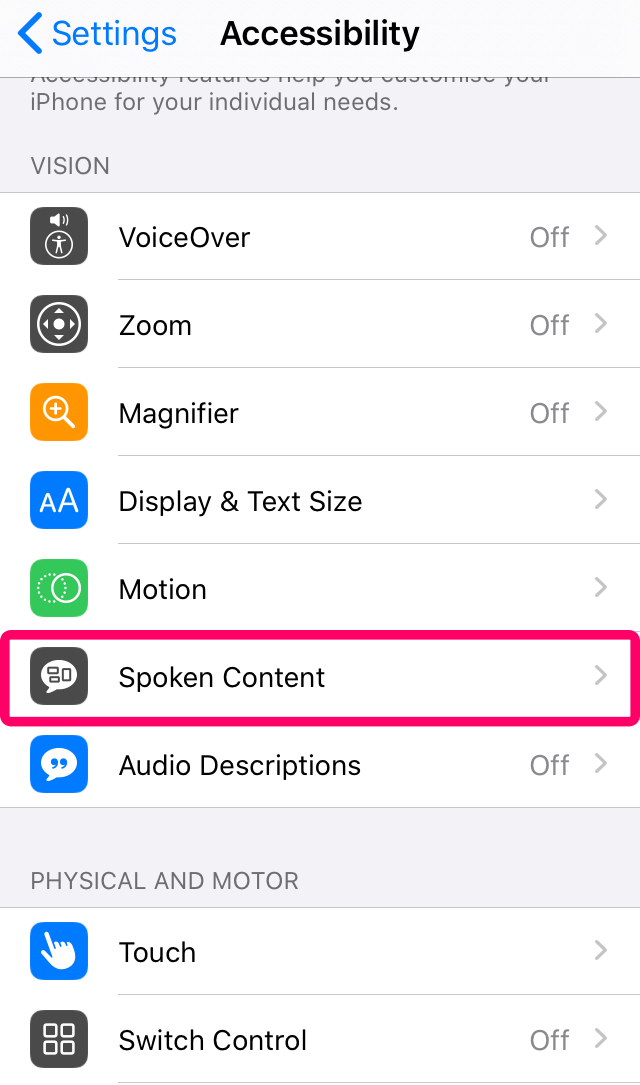
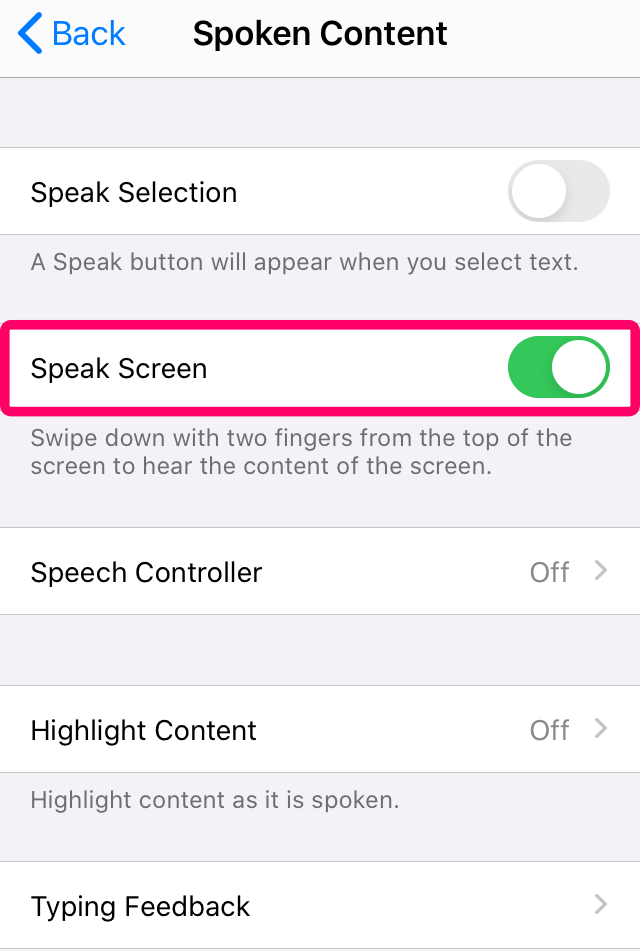
「画面の読み上げ」を有効にすると、2本指で上から下にスワイプすることで読み上げが始まります。「AssistiveTouch」を使ってショートカットを設定しておくとより使いやすくなります。
- 「設定」→「アクセシビリティ」→「タッチ」を選択します。
- 「アシスティブタッチ」をオンにします。
- 最上位メニューをカスタマイズを選択し、好きなアイコンの位置に「画面の読み上げを設定」します。
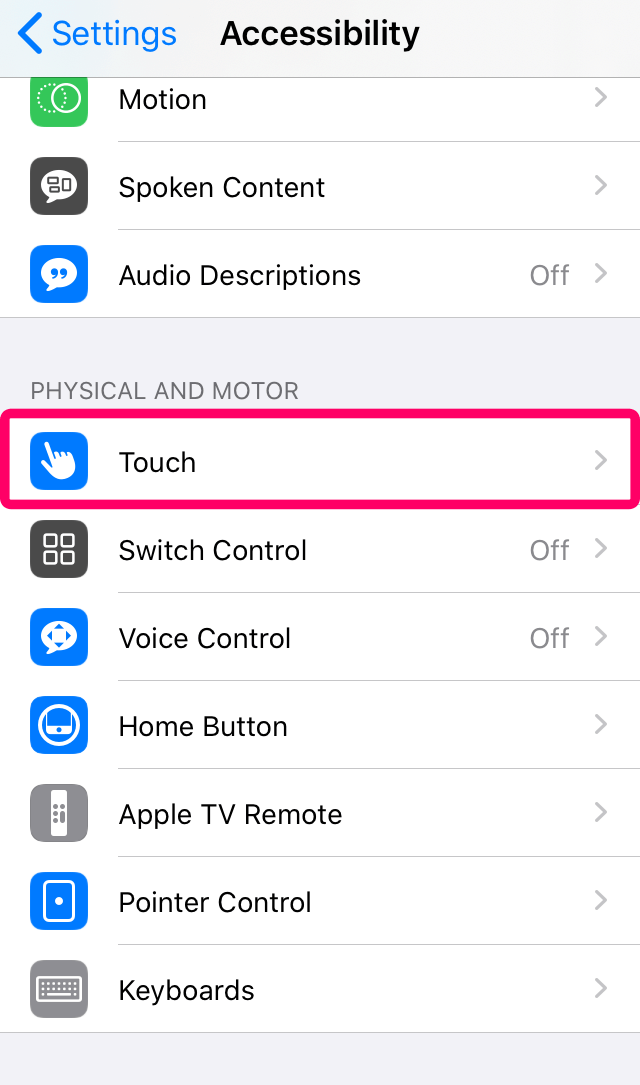
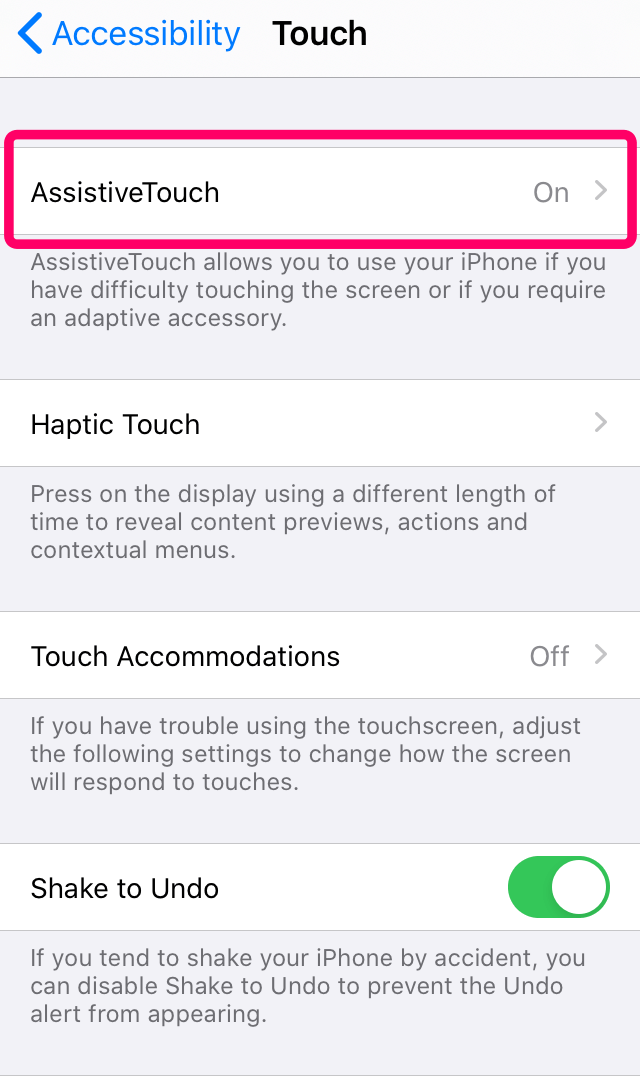
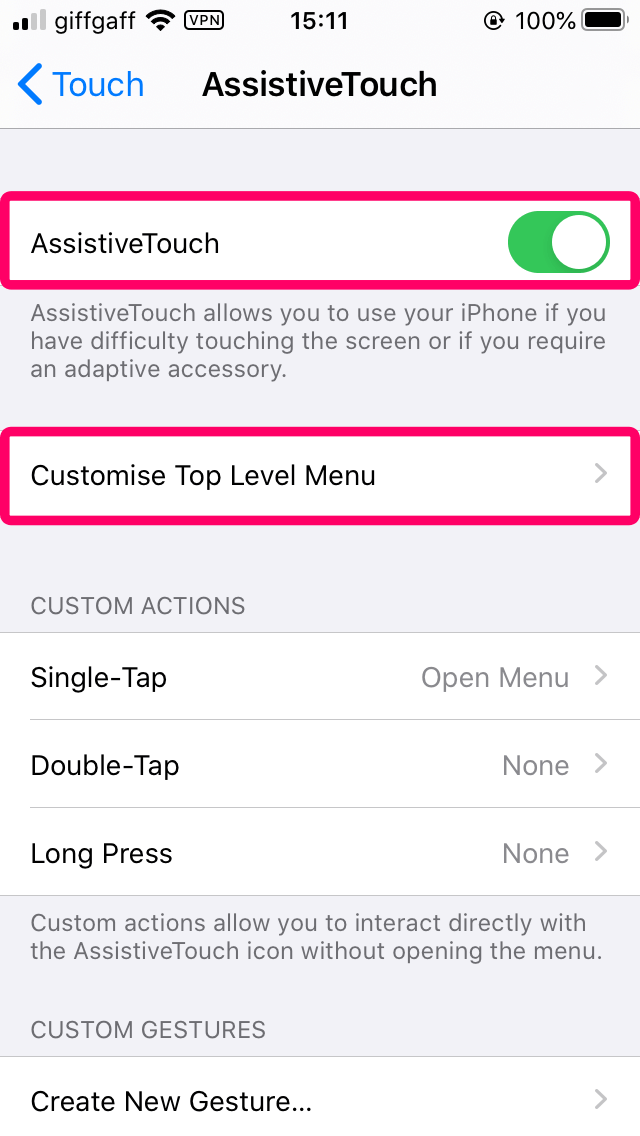
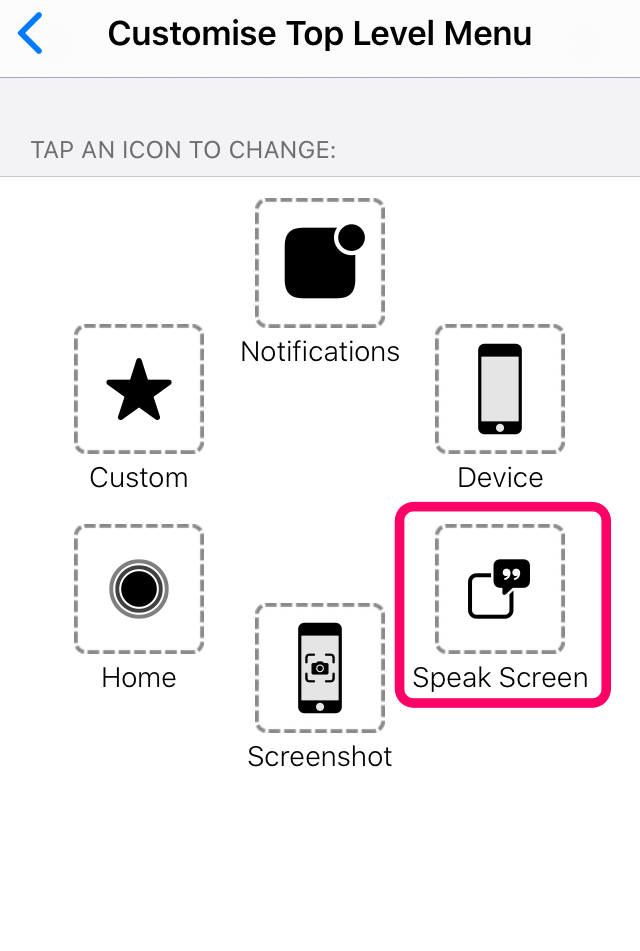
Androidの場合
Androidでは、「TalkBack」で読み上げ機能を使うことができます。
Talkbackでは、Kindleの文章も読み上げますがボタンの説明なども読み上げるし、ページ送りができないのでページをめくる操作が必要になります。Talkbackをオンにしている間は、2本指でスワイプしないといけないので、Kindleを聴くにはあまり適していないと思います。メーカーや機種によって異なる場合もあります。
「アクセシビリティ」→「ボリュームキーショートカット」をオンにし、ショートカットを「Talkback」に設定すると、音量ボタンの上下を同時に3秒間押すとTalkBackのON/OFFができるようになります。